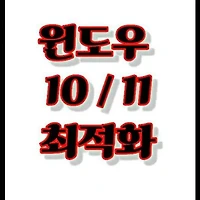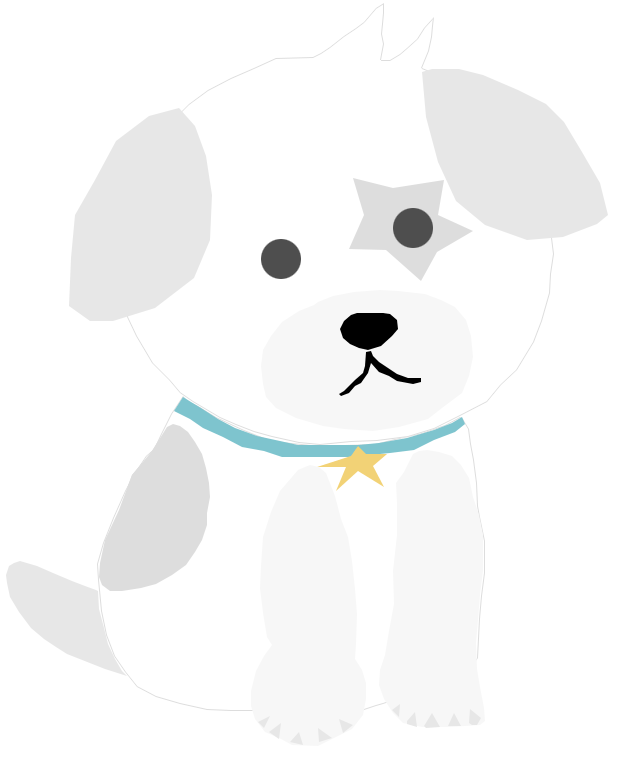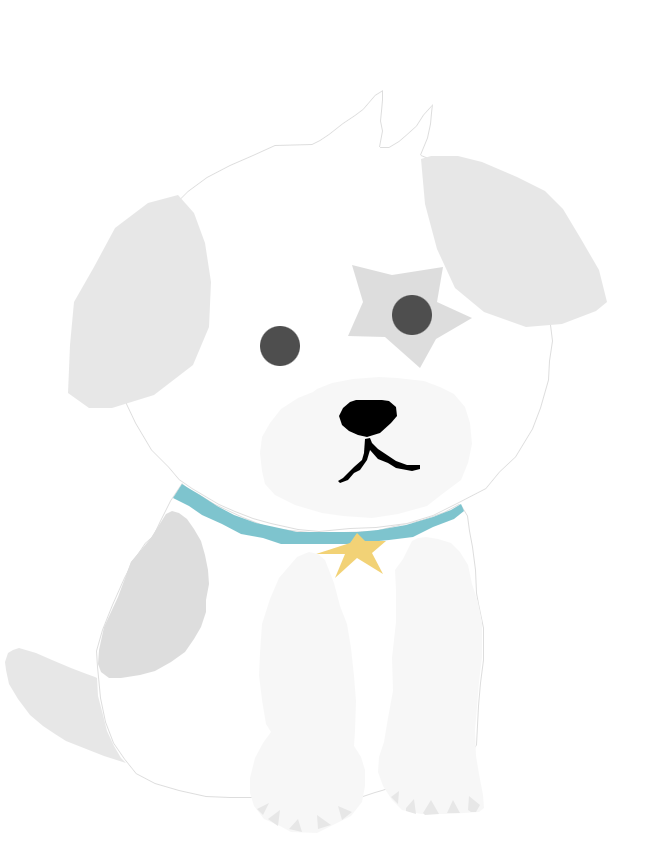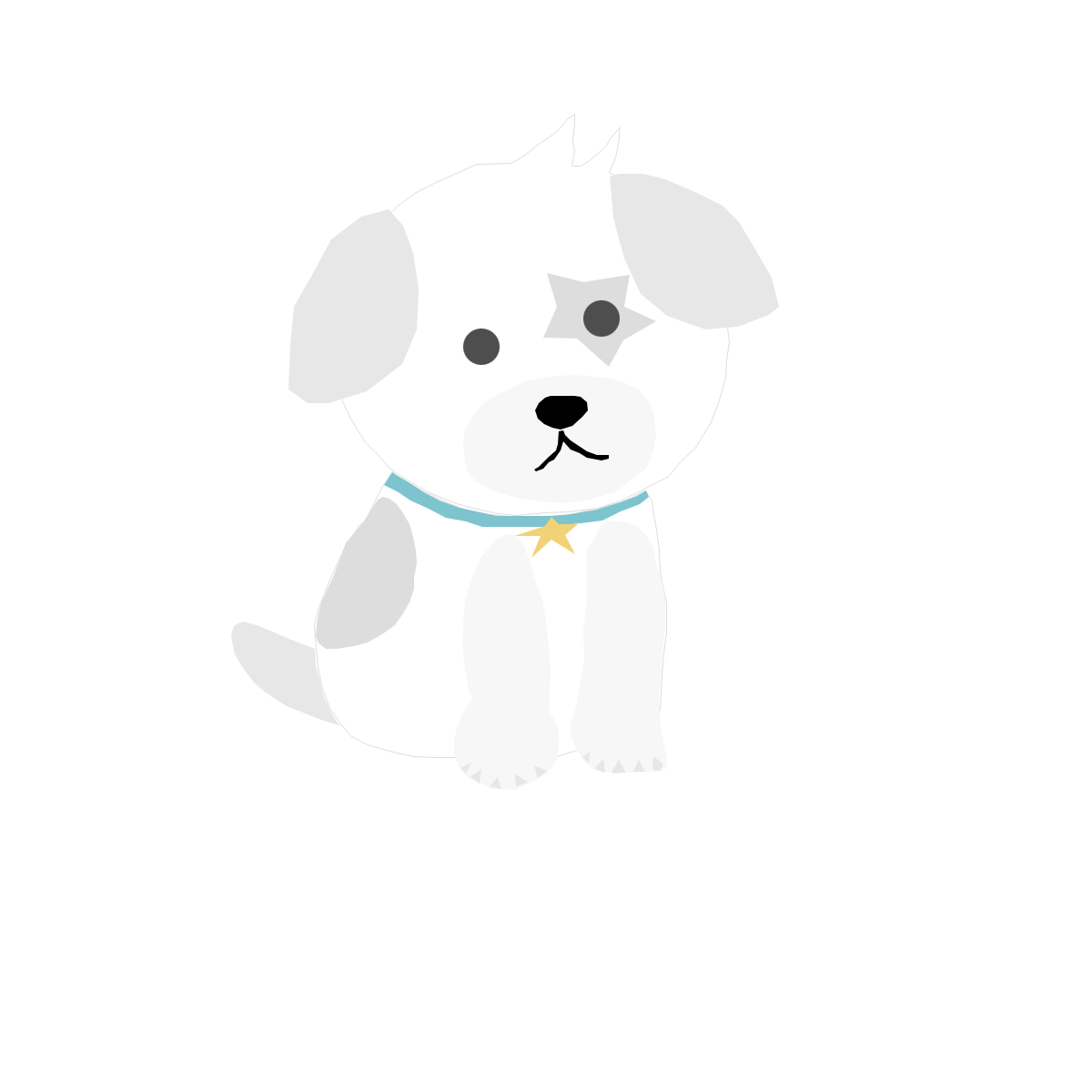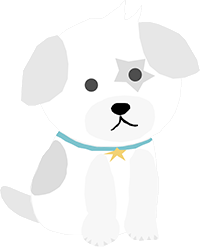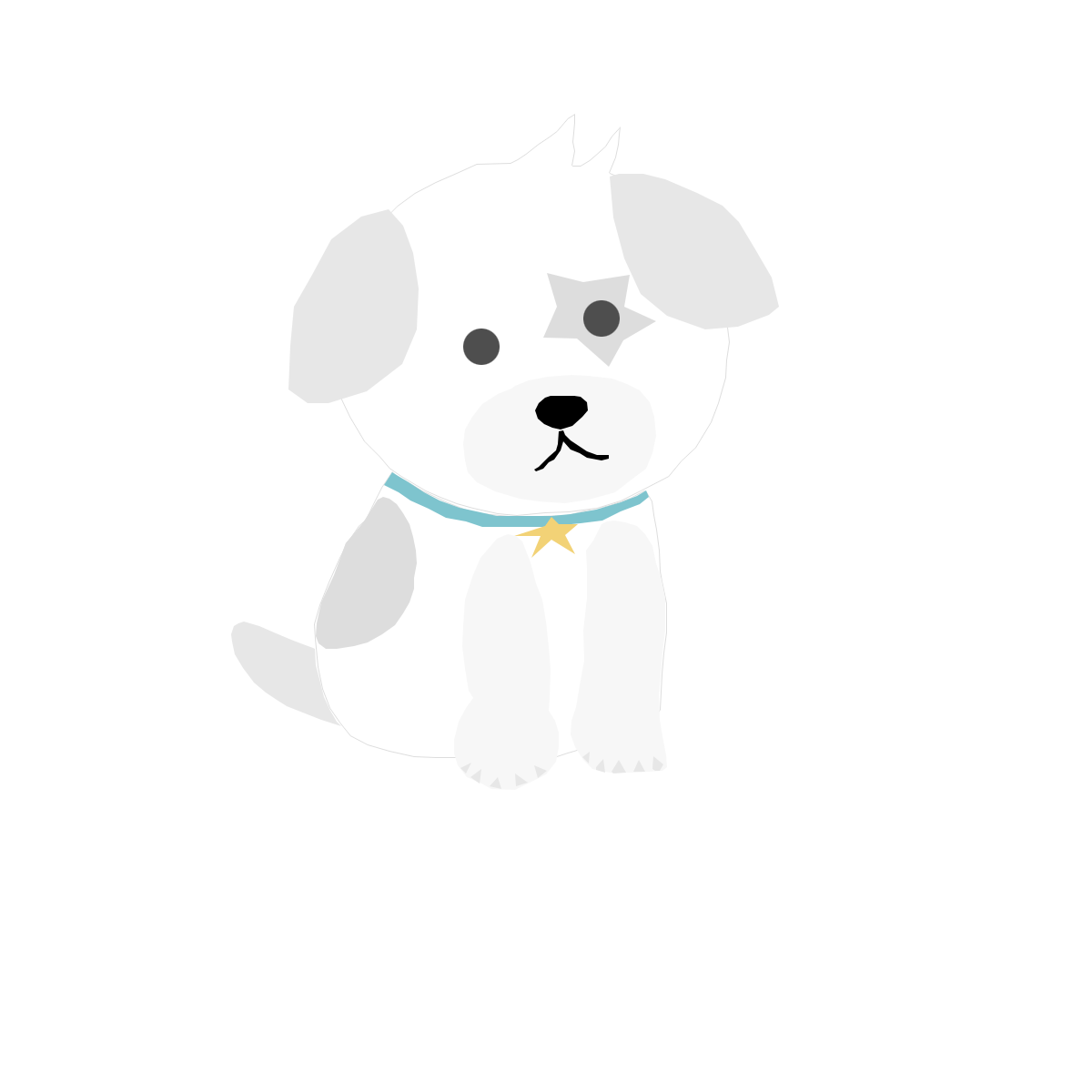1. 삼성 DEX 개요 및 호환 기종
삼성 DEX는 삼성 스마트폰이나 태블릿 기기등 모바일 기기와 컴퓨터, 노트북 그리고 TV를 연결하여 파일을 서로 주고받는 파일 공유와 스마트폰의 작은 화면을 TV의 대형화면으로 볼 수 있도록 연결시켜 주는 커넥터 프로그램이다.
지원 컴퓨터 : 윈도우 10 이상이 설치된 컴퓨터나 노트북
지원 모바일 기기 :
유선 : 갤럭시 S8, 갤럭시 S8+, 갤럭시 노트 8, 등의 이후 모델
무선 : 안드로이드 10이 탑재된 One UI 2.5 이상 모델.
갤럭시 노트20, 갤럭시 노트20 울트라, 갤럭시 탭 S7, 갤럭시 탭 S7+, 갤럭시 폴드, 갤럭시 S10 시리즈, 노트9, S9, S9+, 갤럭시 A90(5G)등
출처: 나무위키

스마트폰으로 촬영한 사진이나 영상 다운받은 파일을 컴퓨터나 노트북등으로 보내기 위해서는 먼저 컴퓨터에 삼성 DEX 프로글램을 설치해야 하며 순서는 다음과 같습니다.
2. 삼성 DEX 설치 파일 다운로드
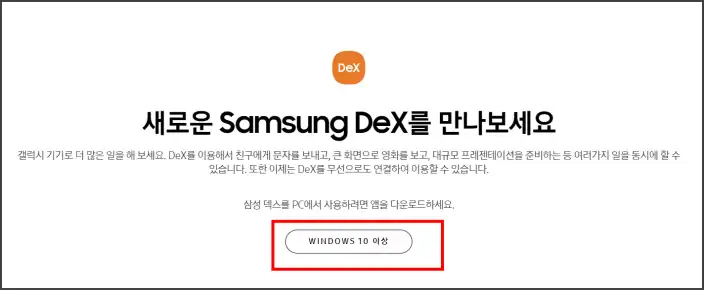
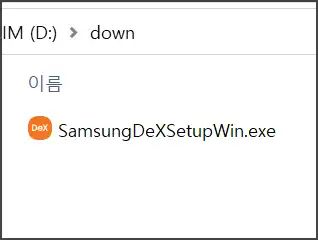
3. 삼성 DEX 설치 파일 설치
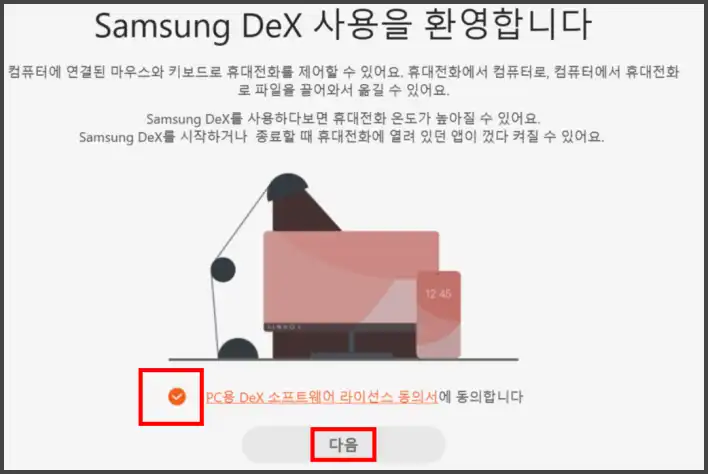
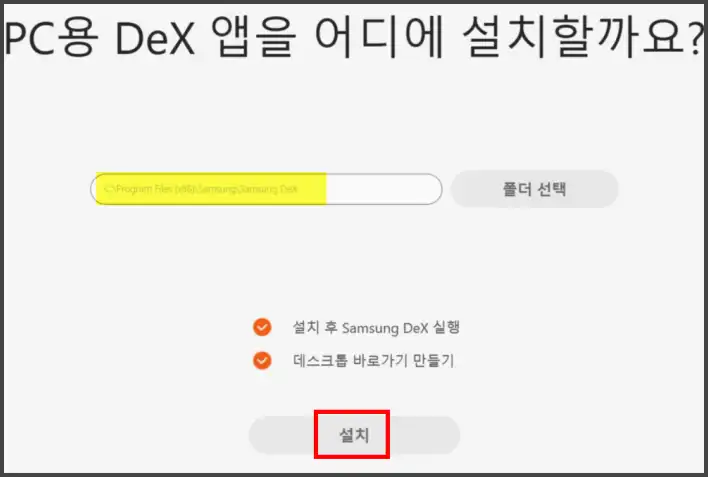
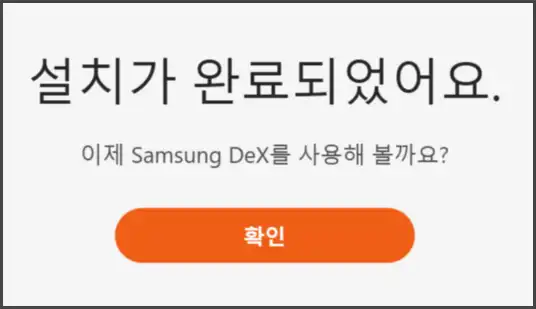
여기까지 컴퓨터에 안드로이드 스마트폰과 컴퓨터간 서로 노래 사진이나 문서 등 파일을 이동하거나 복사하기 위한 삼성 DEX 파일을 컴퓨터에 설치하는 작업이 완료되었으며, 삼성 DEX 프로그램을 시작한다
4. 삼성 DEX 프로그램 시작
바탕화면에서 설치된 삼성 DEX 단축아이콘을 눌러 시작하면 다음 화면이 뜬다.
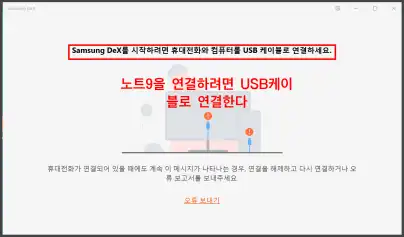
노트9을 연결하려면 USB케이브로 노트9과 컴퓨터를 연결합니다.
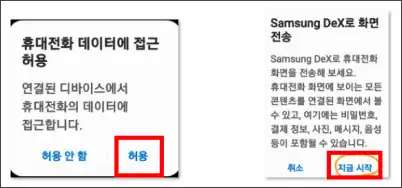
노트9 화면에 나타난 팝업화면에서 허용 - 지금 시작을 누른다. 삼성에서는 노트9도 무선지원한다고 했으나 어찌 된 영문인지 저의 노트9과는 무선연결이 되지 않았습니다.
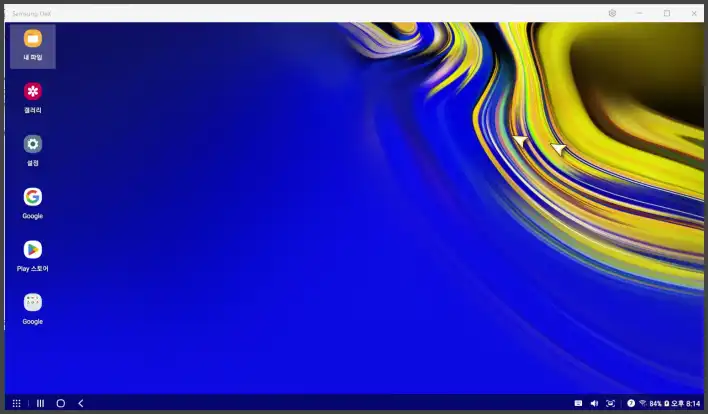
5. 노래 사진 문서 파일 복사 이동
스마트폰 태블릿등 모바일 기기 <------> 컴퓨터 노트복
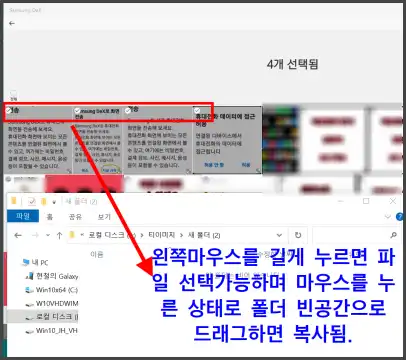
중요: 파일을 왼쪽 마우스를 길게 누르면 선택이 가능하며 여러 사진 노래 문서 파일 선택도 가능합니다. 마우스에서 손을 떼지 말고 누른 상태 그대로 컴퓨터 폴더의 빈 공간으로 드래그하면 복사됩니다.
6. 갤럭시 S21과 삼성 DEX 무선 연결
갤럭시 S21은 안드로이드 버전 12로 삼성 DEX 프로그램으로 PC와 무선 연결되면 아래 화면의 순서대로 하면 컴퓨터에 t삼성 DEX가 설치된 상태에서 바로 무선연결된 삼성 DEX 프로그램으로 스마트폰 화면이 뜹니다.
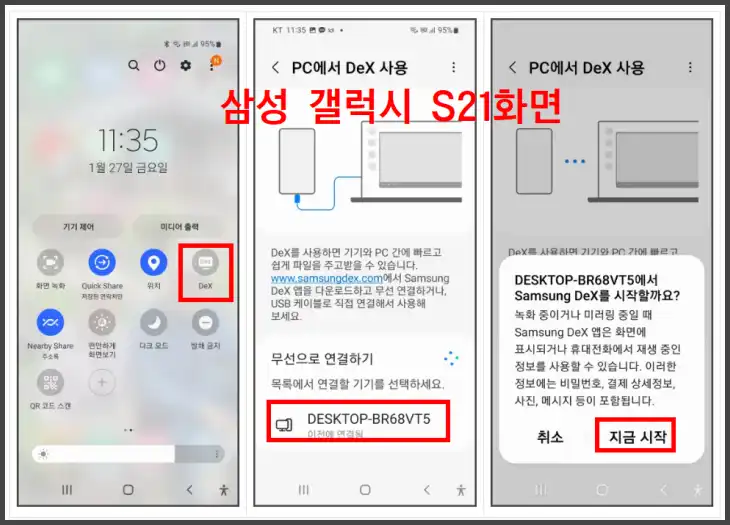
갤럭시 S21과컴퓨터 간 파일 이동이나 복사도 위 5번 항목처럼 하면 됩니다.